Bagaimana untuk menyediakan peringatan ubat susulan dalam iOS 17
Cara Mendayakan Peringatan Susulan pada iPhone
Jika anda sering terlupa mengambil ubat preskripsi anda tepat pada masanya dan mudah terlepas pemberitahuan ini, Peringatan Susulan pada iPhone boleh membantu anda mengekalkan jadual ubat anda. Begini cara untuk menyediakannya:
- Buka apl Kesihatan pada iPhone anda dan pergi ke tab Semak imbas di penjuru kiri sebelah bawah skrin.
- KlikUbat. Jika anda belum menambah sebarang ubat lagi, ketik Tambah Ubat dan ikut arahan pada skrin.
- Sekarang, tatal ke bawah dan ketik pada Pilihan.
- Hidupkan Peringatan susulantogol suis.
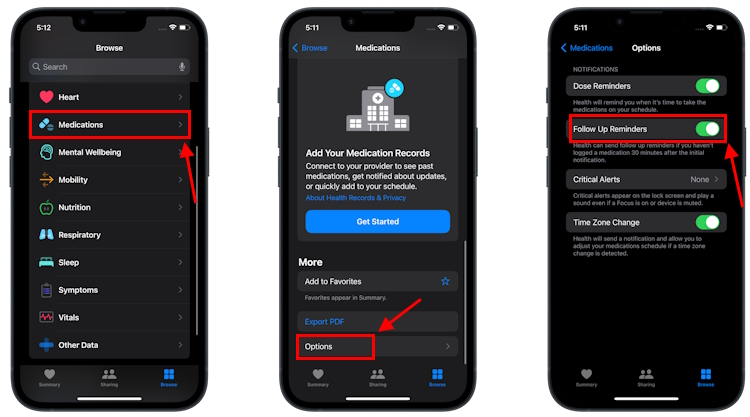
Selepas anda melakukan ini, apl Kesihatan akan mengingatkan anda untuk mengambil ubat anda jika anda belum log masuk 30 minit selepas pemberitahuan awal.
Cara Mendayakan Makluman Ubat Kritikal
Untuk ubat yang bergantung kepada nyawa yang anda tidak mahu terlepas dalam apa jua keadaan, anda boleh menggunakan ciri Makluman Kritikal dalam iOS 17. Makluman ubat kritikal akan muncul pada skrin kunci dan memainkan bunyi, walaupun anda telah mendayakan Mod Fokus atau telefon anda dalam keadaan senyap. Jadi, jika anda mempunyai jadual yang sangat sibuk atau sering menyimpan iPhone anda dalam mod senyap, ciri ini mungkin sangat membantu. Anda boleh menetapkan amaran kritikal untuk individu atau semua ubat. Begini cara untuk mendayakannya:
NOTA: Untuk mendayakan Makluman Ubat Kritikal, anda harus menghidupkan pilihan "Peringatan Susulan".
- Buka apl Kesihatan, klik tab Semak imbas, dan pilih Ubat.
- Kemudian, tatal ke bawah dan pilih pilihan .
- Seterusnya, ketik pada Makluman Kritikal dan hidupkan togol untuk ubat yang anda ingin dayakan Isyarat Teruk.
- Apabila digesa, klik Benarkan.

Melangkah ke hadapan, pemberitahuan ubat anda akan sampai kepada anda sama ada iPhone anda dalam keadaan senyap atau dalam mod fokus.
Atas ialah kandungan terperinci Bagaimana untuk menyediakan peringatan ubat susulan dalam iOS 17. Untuk maklumat lanjut, sila ikut artikel berkaitan lain di laman web China PHP!

Alat AI Hot

Undresser.AI Undress
Apl berkuasa AI untuk mencipta foto bogel yang realistik

AI Clothes Remover
Alat AI dalam talian untuk mengeluarkan pakaian daripada foto.

Undress AI Tool
Gambar buka pakaian secara percuma

Clothoff.io
Penyingkiran pakaian AI

AI Hentai Generator
Menjana ai hentai secara percuma.

Artikel Panas

Alat panas

Notepad++7.3.1
Editor kod yang mudah digunakan dan percuma

SublimeText3 versi Cina
Versi Cina, sangat mudah digunakan

Hantar Studio 13.0.1
Persekitaran pembangunan bersepadu PHP yang berkuasa

Dreamweaver CS6
Alat pembangunan web visual

SublimeText3 versi Mac
Perisian penyuntingan kod peringkat Tuhan (SublimeText3)

Topik panas
 1377
1377
 52
52
 Betulkan: Limpahan bar tugas tidak berfungsi pada Windows 11
Jul 18, 2023 am 09:41 AM
Betulkan: Limpahan bar tugas tidak berfungsi pada Windows 11
Jul 18, 2023 am 09:41 AM
Apabila ciri limpahan bar tugas Windows 11 berhenti berfungsi, pengguna kehilangan pilihan penyesuaian penting. Ini kerana ciri ini membolehkan anda menambah seberapa banyak aplikasi yang anda mahu pada bar tugas dan melancarkannya dengan mudah. Walaupun masalah ini boleh mengecewakan, ia bukanlah yang paling sukar untuk diselesaikan. Dalam panduan komprehensif ini, kami telah menyediakan kaedah kalis mudah untuk memastikan ciri limpahan bar tugas berfungsi dengan betul semula. Mengapa limpahan bar tugas tidak berfungsi pada Windows 11? Seperti yang dilaporkan pengguna, terdapat beberapa faktor yang boleh menyebabkan Limpahan Bar Tugas tidak berfungsi pada Windows 11. Berikut adalah beberapa sebab yang perlu diberi perhatian: PC lapuk: Sistem pengendalian lapuk adalah punca utama masalah ini. Jika anda menggunakan badan pratonton lebih tinggi daripada Windows 11
 Cara melihat sejarah log ubat anda dalam apl Kesihatan pada iPhone
Nov 29, 2023 pm 08:46 PM
Cara melihat sejarah log ubat anda dalam apl Kesihatan pada iPhone
Nov 29, 2023 pm 08:46 PM
iPhone membolehkan anda menambah ubat dalam apl Kesihatan untuk menjejak dan mengurus ubat, vitamin dan suplemen yang anda ambil setiap hari. Anda kemudian boleh log ubat yang telah anda ambil atau langkau apabila anda menerima pemberitahuan pada peranti anda. Selepas anda mencatatkan ubat anda, anda boleh melihat kekerapan anda mengambil atau melangkaunya untuk membantu anda menjejaki kesihatan anda. Dalam siaran ini, kami akan membimbing anda untuk melihat sejarah log ubat yang dipilih dalam apl Kesihatan pada iPhone. Panduan ringkas tentang cara melihat sejarah log ubat anda dalam Apl Kesihatan: Pergi ke Apl Kesihatan>Semak imbas>Ubat>Ubat>Pilih Ubat>Pilihan&a
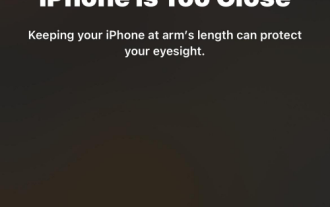 Cara mendayakan dan menggunakan jarak skrin pada iOS 17
Jun 29, 2023 pm 01:37 PM
Cara mendayakan dan menggunakan jarak skrin pada iOS 17
Jun 29, 2023 pm 01:37 PM
Pada persidangan pembangun tahunannya, Apple memperkenalkan sistem pengendalian generasi seterusnya untuk menjanakan suite perantinya. Seperti biasa, iOS 17 berada di tengah-tengah semua perubahan besar, dengan ciri seperti mel suara langsung, transkripsi mesej, pelekat langsung, mod siap sedia, aktiviti langsung skrin penuh, widget interaktif dan banyak lagi. Salah satu ciri yang menonjol di antara penambahan baharu ini ialah Jarak Skrin. Ini ialah ciri mengutamakan kesihatan yang memfokuskan pada mencegah ketegangan mata dan rabun pada skrin iPhone anda. Dalam artikel ini, kami akan menerangkan apakah jarak skrin dan cara mendayakannya dalam iOS17. Apakah jarak skrin pada iOS17? Sebagai sebahagian daripada ciri kesihatan baharu yang diperkenalkan dalam iOS 17, Apple menawarkan ciri jarak skrin untuk membantu pengguna menjangka
 Prestasi SOTA, kaedah AI ramalan pertalian protein-ligan pelbagai mod Xiamen, menggabungkan maklumat permukaan molekul buat kali pertama
Jul 17, 2024 pm 06:37 PM
Prestasi SOTA, kaedah AI ramalan pertalian protein-ligan pelbagai mod Xiamen, menggabungkan maklumat permukaan molekul buat kali pertama
Jul 17, 2024 pm 06:37 PM
Editor |. KX Dalam bidang penyelidikan dan pembangunan ubat, meramalkan pertalian pengikatan protein dan ligan dengan tepat dan berkesan adalah penting untuk pemeriksaan dan pengoptimuman ubat. Walau bagaimanapun, kajian semasa tidak mengambil kira peranan penting maklumat permukaan molekul dalam interaksi protein-ligan. Berdasarkan ini, penyelidik dari Universiti Xiamen mencadangkan rangka kerja pengekstrakan ciri berbilang mod (MFE) novel, yang buat pertama kalinya menggabungkan maklumat mengenai permukaan protein, struktur dan jujukan 3D, dan menggunakan mekanisme perhatian silang untuk membandingkan ciri modaliti yang berbeza penjajaran. Keputusan eksperimen menunjukkan bahawa kaedah ini mencapai prestasi terkini dalam meramalkan pertalian mengikat protein-ligan. Tambahan pula, kajian ablasi menunjukkan keberkesanan dan keperluan maklumat permukaan protein dan penjajaran ciri multimodal dalam rangka kerja ini. Penyelidikan berkaitan bermula dengan "S
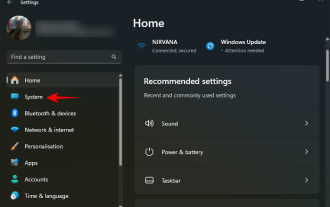 Cara menyegerakkan dan berkongsi papan keratan anda antara Windows 11 dan Android menggunakan ID Microsoft anda
Nov 18, 2023 pm 02:07 PM
Cara menyegerakkan dan berkongsi papan keratan anda antara Windows 11 dan Android menggunakan ID Microsoft anda
Nov 18, 2023 pm 02:07 PM
Jika anda pernah mahu berkongsi item papan keratan antara Windows dan Android, Penyegerakan Papan Keratan ialah rakan anda. Menggunakan Sejarah Papan Klip untuk Windows dan apl Papan Kekunci Swiftkey pada Android, sebarang item yang anda salin ke papan keratan anda akan dipaparkan pada papan keratan kedua-dua peranti, selagi kedua-dua peranti disambungkan ke akaun Microsoft yang sama. Berikut ialah cara untuk menyediakannya. Untuk menyediakan penyegerakan papan keratan antara Android dan Windows 11, anda perlu melakukan dua perkara: hidupkan penyegerakan sejarah papan keratan pada Windows dan pasang papan kekunci Microsoft Swiftkey pada Android (menggunakan Micr yang sama seperti pada PC anda
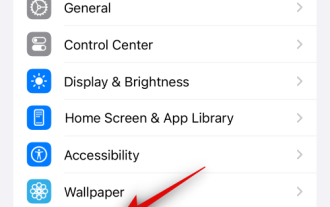 Langkah-langkah untuk Mendayakan Mod Tunggu Sedia iOS 17 pada iPhone
Aug 04, 2023 pm 09:09 PM
Langkah-langkah untuk Mendayakan Mod Tunggu Sedia iOS 17 pada iPhone
Aug 04, 2023 pm 09:09 PM
iOS 17 telah menjadi bualan ramai sejak Apple pertama kali mempratontonnya di WWDC2023. Sistem pengendalian baharu membawa banyak perubahan dan ciri baharu, termasuk siap sedia yang dinanti-nantikan. Siap sedia ialah cara terbaik untuk menggunakan iPhone anda apabila ia melahu dan mengecas, membolehkan anda melihat maklumat sepintas lalu, termasuk peringatan, jam, acara akan datang, kalendar, maklumat cuaca dan banyak lagi. Maklumat ini dipaparkan menggunakan widget yang lebih besar supaya segala-galanya dapat dilihat apabila iPhone melahu dan mengecas pada meja malam atau meja kerja. Jadi, jika anda ingin memanfaatkan sepenuhnya ciri siap sedia, maka anda boleh mendayakan dan menggunakannya pada iPhone anda. Cara mendayakan siap sedia pada iOS17 Berikut ialah cara untuk mendayakan siap sedia pada iPhone yang menjalankan iOS17
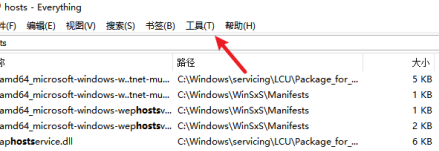 Bagaimana untuk mendayakan pelayan ftp dalam Segalanya-Bagaimana untuk mendayakan pelayan ftp dalam Segalanya
Mar 04, 2024 pm 10:28 PM
Bagaimana untuk mendayakan pelayan ftp dalam Segalanya-Bagaimana untuk mendayakan pelayan ftp dalam Segalanya
Mar 04, 2024 pm 10:28 PM
Ramai pengguna tidak biasa dengan cara mendayakan pelayan ftp dalam Semuanya apabila menggunakan perisian Semua Seterusnya, editor akan membawakan anda kaedah untuk mendayakan pelayan ftp dalam Semuanya Mari kita lihat di bawah. Buka perisian Semuanya, masukkan antara muka utama perisian, dan klik pada pilihan alat yang ditunjukkan oleh anak panah di atas. Dalam lajur lungsur turun pilihan alat, pilih bar pilihan yang ditunjuk oleh anak panah untuk memasuki halaman tetapan. Masukkan halaman tetapan, dan dalam lajur di sebelah kiri, pilih pilihan pelayan ETP/FTP yang ditunjuk oleh anak panah untuk menetapkannya. Masukkan halaman pelayan ETP/FTP, semak pilihan Dayakan pelayan ETP/FTP yang ditunjukkan oleh anak panah, dan kemudian klik
 Cara mendapatkan susulan dan peringatan ubat penting pada iOS 17
Sep 18, 2023 am 09:13 AM
Cara mendapatkan susulan dan peringatan ubat penting pada iOS 17
Sep 18, 2023 am 09:13 AM
Dalam iOS 17, Apple telah menambah baik apl Kesihatan dalam beberapa cara, termasuk cara pemberitahuan ubat berfungsi. Jika anda terlepas dos yang ditetapkan, anda kini boleh mendapatkan peringatan susulan untuk mengembalikan anda ke landasan yang betul. Begini cara ia berfungsi. Sejak iOS 16, Apple membenarkan anda memasukkan semua ubat preskripsi, ubat tanpa kaunter dan vitamin supaya anda boleh menerima peringatan ubat, menyemak interaksi dan banyak lagi. Dalam iOS 17, Apple telah menambah baik lagi ciri ini, menambahkan "Peringatan Susulan" untuk sebarang ubat yang anda jejak menggunakan apl Kesihatan. Jika anda tidak merekodkan ubat anda dalam masa 30 minit selepas menerima pemberitahuan rasmi, anda boleh memilih untuk menerima pemberitahuan kedua supaya anda tidak terlepas satu dos. Anda bukan sahaja mendapat peringatan susulan, tetapi anda juga boleh mendayakan makluman kritikal,



